
Одна из самых важных новостей, если не самая выдающаяся, представленная в прошлый понедельник на лейтмотиве WWDC, - это новый Темный режим или темный режим, добавленный в macOS Mojave. Хорошо то, что теперь черными остаются не только верхняя панель и док-станция, а приложения и вся система в целом, включая Finder и другие.
Возможность активации или деактивации этого режима, как всегда, находится в руках самого пользователя и заключается в том, что macOS Mojave можно использовать, как и раньше, использование темного режима не обязательно. Поэтому мы хотим показать, как выполняются шаги по активировать или деактивировать этот режим на нашем Mac.
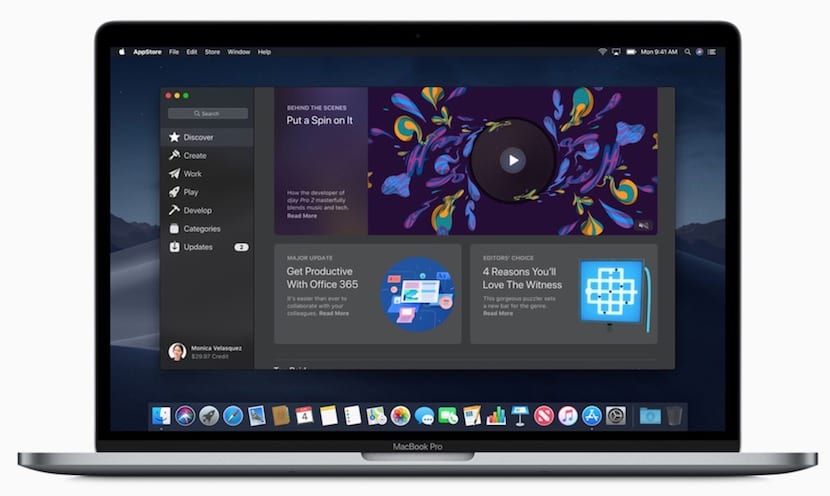
Как активировать темный режим в macOS Mojave
Как и в большинстве конфигураций системы, эта Темный режим можно активировать прямо из Системные настройки, что будет очень просто для всех нас, кто знаком с конфигурацией Mac. Первое, что нам нужно сделать, это, очевидно, открыть Системные настройки, а затем:
- Нажмите на опцию Общие
- Получите доступ к параметру Внешний вид и нажмите Темный режим.
Теперь у нас будет активен этот темный режим на нашем Mac и все приложения и внешний вид станут черными или, скорее, серыми что мы видели в прошлый понедельник на презентации в Сан-Хосе. В этом смысле многие пользователи жаловались, потому что iOS не добавляет его, поскольку этот режим приносит пользу пользователю, который проводит много часов перед экраном, он даже помогает экономить заряд батареи, Apple не реализовала его в iOS, и мы не ясно насчет причины, но это другое дело.